這很重要
Visual Studio App Center 於 2025 年 3 月 31 日淘汰,但分析和診斷功能除外,這些功能將持續支援到 2026 年 6 月 30 日。 瞭解更多資訊。
建立應用程式
若要建立應用程式:
- 登入 Visual Studio App Center。
- 按兩下頁面右上角的 [ 新增] 下拉式清單,然後選擇 [ 新增應用程式]。
- 請在出現的面板中填入有關新應用程式的信息。
版本類型
選取其中一個建議的版本類型:Alpha、Beta、Enterprise、Production 或 Store。 您也可以選取 [自定義] 字段,以使用自定義發行類型。 這個自定義發行類型必須是一個單字,由英文字母和數字組成,以大寫字母或數字開頭,後面接著小寫字母或數字。
上傳應用程式圖示
在 [ 新增應用程式 ] 對話框中,或在應用程式的 [設定] 頁面中上傳應用程式圖示。 在 App Center 中上傳圖示並不會變更應用程式套件組合中的圖示,這表示在安裝入口網站上檢視且安裝在裝置上的應用程式圖示不會反映這項變更。
存取應用程式
所有屬於您的應用程式都可以在 我的應用程式中找到。 尋找您所屬組織所擁有的應用程式時,請按下左側導覽中的組織。
應用程式秘密
應用程式秘密就像應用程式的 API 金鑰,它可讓事件和遙測傳送至 App Center 後端。 它不會提供您帳戶的任何存取權限。 它無法用來叫用 App Center REST API。 如果您的程式代碼是開放原始碼,建議您在組建中或以類似的方式插入秘密。
應用程式角色
每個應用程式都有三個角色:
- 管理員 可以管理應用程式設定、共同作業者和整合。
- 開發人員 可以管理應用程式服務。
- 檢視者 可以檢視和下載所有數據,但無法進行變更。
針對您建立的每個應用程式,無論是由您或組織所擁有,您都會自動獲指派為應用程式的管理員。 此外,所有組織管理員都會指派為組織內所有應用程式的管理員。 您可以為每個應用程式指派上述三個角色中的任何一個共同作業者和成員。 深入瞭解 管理組織角色。
備註
當某人新增至組織所擁有的應用程式時,他們會被邀請為該組織 的成員 。
變更應用程式角色
若要變更共同作業者的許可權:
- 從儀錶板選取應用程式。
- 在左側導覽中,選取 [ 設定]。
- 選取 [共同作業者]。
- 在您想要變更角色的用戶名稱旁,從下拉式清單進行選取,以重新指派角色。
備註
只有管理員可以變更共同作業者許可權。
將共同作業者新增至應用程式
若要與其他人共用您的應用程式,請從儀錶板選取應用程式,然後按兩下 [ 管理應用程式 ] 以輸入使用者的電子郵件位址以新增共同作業者。
備註
如果您不是應用程式上的「管理員」角色,就無法將共同作業者新增至該應用程式。
轉移應用程式
當您將應用程式傳輸至組織時,所有應用程式資料都會透過傳輸。 新組織的系統管理員也會取得已轉移之應用程式的存取權。
若要將應用程式從您的個人帳戶轉移至組織,或將應用程式從某個組織傳輸到另一個組織:
- 從儀錶板選取應用程式。
- 在左側導覽中,選取 [ 設定]。
- 選取 [更多] 功能表,右上角的三個點。
- 選取 [將應用程式傳送至組織]。
- 選取您想要將應用程式移轉至的組織。
備註
- 您只能將應用程式移入和移出您是系統管理員的組織。
- 將應用程式移轉至組織之後,您無法將它移回您的個人帳戶。
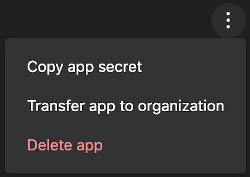
刪除應用程式
您可以刪除不再需要的任何 App Center 應用程式。
警告
請小心:如果您刪除應用程式,將會永久遺失應用程式的所有數據。
請遵循下列步驟來刪除任何應用程式:
- 從儀錶板選取您要刪除的應用程式。
- 在左側導覽中,選取 [ 設定]。
- 選取 [更多] 功能表,右上角的三個點。
- 選取 [刪除應用程式]。
- 請仔細考慮動作,然後選擇 [ 刪除應用程式 ] 或 [ 取消]。